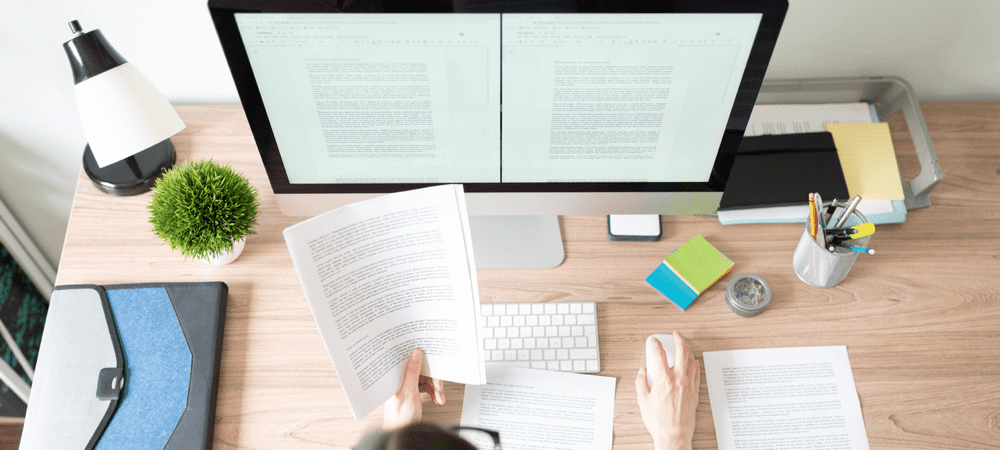Последна актуализация на

Достъпът до файлове на многопотребителски Linux сървър или компютър може да стане малко сложен. Знанието как да създавате и добавяте потребители към група може да бъде спасение. Ето как.
Ако управлявате сървър с множество потребители, има акт на жонглиране, който идва с него. Управлението на това кой може да чете и записва в директория срещу кой може просто да чете файловете изисква някои допълнителни инструменти. В Linux това се постига с групи. Нека да разгледаме как да ги управлявате, особено как можете да добавите потребител към група в Linux.
Ръководство за начинаещи за разрешения за файлове в Linux
На първо място, всички тези примери са тествани под Linux дистрибуция Ubuntu. Независимо от това, всички те трябва да работят еднакво, независимо кой вкус на Linux използвате.
Управлението на достъпа до файлове и директории в Linux работи с набор от разрешения. Ако ги погледнете, като напишете ls -l от командния ред изглежда така:

Първата цифра обикновено ще бъде или празна, или за директории ще видите a
Имайки това предвид, можем да видим, че примерът по-горе е директория. Собственикът на директорията (Джеф) има пълен достъп (четене, запис и изпълнение). Членове на групата, към която принадлежи директорията (Джеф) може да се промени в тази директория и да чете нейните файлове, но не и да записва. Същото важи и за всички останали потребители, тъй като последните 3 разрешения го задават четиво и изпълнимо в цял свят.
Защо трябва да използвам групи в Linux?
Да кажем, че имате директория, до която много потребители се нуждаят от достъп. Уловката тук обаче е, че някои потребители се нуждаят от пълен достъп за четене и запис. Други искате само да можете да четете файлове там, а не да ги създавате.
Например, да приемем, че имаме пет потребители (Джеф, Оливия, Брус, Стейси, и саманта). Двама от тях, потребители Джеф и саманта, са редактори и трябва да могат да четат и записват във файловете в директория. От друга страна, потребителите Оливия, Брус, и Стейси изискват достъп за четене до друга директория, за да могат да четат файловете, но да не правят промени.
Създаване на вашите групи и групови директории
За да направите това, трябва да създадете две групи, читатели и редактори. Ако приемем, че вече сте създали потребителите, е време да създадете групите. Ще направим това с помощта на addgroup команда.
четци на addgroup. редактори на групи за добавяне. Можете да потвърдите, че групите са създадени, като издадете командата по-малко /etc/group.

След това нека създадем нашите две директории, читатели и редактори. Тези команди ще свършат работа.
sudo mkdir /ЧЕТИТЕЛИ. sudo mkdir /РЕДАКТОРИ. След това е време да зададете разрешенията за достъп за директориите. Ще присвоите всяка директория към съответната група, след което ще зададете разрешения.
sudo chown -R :readers /READERS. sudo chown -R :редактори /РЕДАКТОРИ. Тези команди променят собствеността на групата за всяка директория.
sudo chmod -R g-w /READERS. sudo chmod -R o-x /ЧЕТИТЕЛИ. В ж в първите команди казва на Linux, че искаме да променим разрешенията на групата. Тази команда предотвратява потребителите в читатели група от запис в директорията. Втората команда премахва х малко от други (обърнете внимание на о точно преди -х) за тази директория. Това не позволява на членовете на групата да имат достъп до който и да е от файловете в нея.
След тези команди, само собственикът на директорията (root) и членовете на читатели групата има достъп до файловете вътре в /READERS директория.
След това ще настроим /EDITORS директория, за да разрешите достъп за запис на членове на групата редактори. Никой друг, освен root, няма да има достъп до файловете.
sudo chmod -R g+w /РЕДАКТОРИ. sudo chmod -R o-x /РЕДАКТОРИ. Имайте предвид, че този път първата команда е добавяне на w малко към разрешенията на директорията. Това ще позволи на групата редактори за запис във файловете. Сега root ще има пълен достъп до /EDITORS директория, редактори групата ще може да пише във файловете вътре и никой друг няма да има достъп до файловете.
Добавяне на потребител към група в Linux
Засега тези команди няма да постигнат много. Групите са празни, така че трябва да добавим нашите потребители към съответните им групи. За начало ще добавим потребители Джеф и саманта към редактори група.
sudo usermod -a -G редактори jeff. sudo usermod -a -G редактори Саманта. След това ще добавим потребители Оливия, Брус, и Стейси към читатели група.
sudo usermod -a -G читатели olivia. sudo usermod -a -G читатели bruce. sudo usermod -a -G читатели Стейси. Ето как в Linux да добавите потребител към група. Сега нашите потребители имат достъп до файловете, от които се нуждаят. Можете да проверите кои потребители са членове на всяка група, като прегледате /etc/group файл. Трябва да изглежда подобно на това.

По-разширен контрол на достъпа в Linux
Сега да кажем, че искате членовете на групата на редакторите да имат достъп за запис до директорията /DATA. В същото време вашите редактори се нуждаят от пълен достъп за четене/запис до директорията. Това е малко по-сложно, тъй като Linux позволява само една група в даден момент да поеме собствеността върху файл или директория.
За щастие има начин. Използвайки списъци за контрол на достъпа (ACL), можете да дадете на една група достъп за четене и на друга за четене/запис. Ето как можете да дадете на членовете на читатели групирайте правилния достъп.
sudo setfacl -m g: читатели: rx -R /DATA. Сега, нека дадем редактори достъп за четене и запис.
sudo setfacl -m g: редактори: rwx -R /DATA. има доста повече това може да се направи със списъци за контрол на достъпа, но това е отлично начало.
Множество потребители играят добре заедно в Linux, но бъдете внимателни
Това показва как можете да предоставите достъп до директории на множество потребители. Не забравяйте обаче, че всеки потребител на компютър може да създаде свои собствени рискове за сигурността. Важно е също да зададете правилни политики по отношение на силата и сигурността на паролата.
Обучете потребителите си за задаване на силни пароли. Това също не трябва да са произволни поредици от букви, цифри и символи. Те също могат използвайте защитена парола, но само ако вашата политика го позволява. Вие също ще искате да сте сигурни, че всеки потребител знае как да променят паролата си.